三维动画制作:卡通角色模型的创建
三维角色动画制作流程

三维角色动画制作流程三维角色动画是计算机动画技术中最具挑战性的课题之一,其中运动控制技术尤其困难.目前,主流的运动控制技术主要有运动学、动力学和运动捕捉技术等,下面就来了解下三维角色动画的制作流程是怎么样的吧!三维动画制作的详细过程1. 建模局部① 建模前要确定模型的比例,方法就是数正视图的格数。
要将单位设为默认的centimeter,即一个格子就是一厘米。
② 模型创立完成后要在世界坐标中心,并且物体的底部要和以某轴与Z轴构成的平面贴紧,如果是角色的话,就是要让他踩在地面上。
③ 关于场景模型,一定要将确定的地面的Y轴设为0,也就是要让做好的角色可以踩在地面上。
④ polygon物体不能有五条边或五条以上边构成的面。
⑤ 角色模型创立时要保证角色正面朝向Z轴。
⑥ 角色应是直立姿态,双臂伸直抬起与肩平,手心向前或向下。
⑦ 模型创立完成要及时删除历史,有必要时作Freeze Transformations 和Center Pivot操作。
⑧ 注意物体的成组与命名。
(参考命名方法)清理垃圾节点。
⑨ 存文件时要关闭其他窗口,4个视图窗口显示。
⑩ 拿到设置完的角色文件先检查有无问题,如发现有错误或问题要与该文件制作者沟通,不得自行解决。
制作过程中发现也一样。
创立角色的粗模要根据骨节的位置,用最少的面将模型分成一节节的,创立好后将每一局部作为相对应的骨节的子物体。
创立好高质量的模型层和低质量的模型层及一些必要的层。
如:Mike_hi_layer、Mike_lo_layer、Mike_hat_layer....。
制作过程中遇到需要以后的工作组要了解的问题时要及时作记录,并在工作完成时将文件与文档一起交给下一步工作的人员。
2. 材质局部① 先检查拿到的场景文件有无问题,如发现有错误或问题要与该文件制作者沟通,不得自行解决。
制作过程中发现也一样。
② 禁用默认材质球作材质。
③ 在角色材质制作过程中尽量防止使用投射贴图坐标或三维程序纹理。
MAYA三维卡通角色建模技法
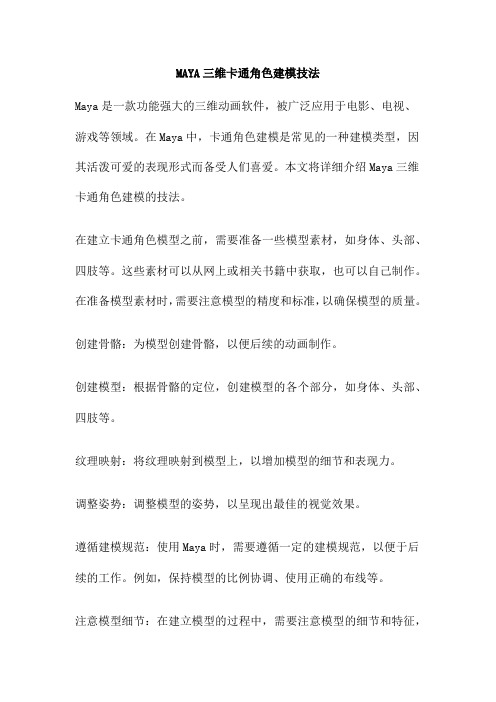
MAYA三维卡通角色建模技法Maya是一款功能强大的三维动画软件,被广泛应用于电影、电视、游戏等领域。
在Maya中,卡通角色建模是常见的一种建模类型,因其活泼可爱的表现形式而备受人们喜爱。
本文将详细介绍Maya三维卡通角色建模的技法。
在建立卡通角色模型之前,需要准备一些模型素材,如身体、头部、四肢等。
这些素材可以从网上或相关书籍中获取,也可以自己制作。
在准备模型素材时,需要注意模型的精度和标准,以确保模型的质量。
创建骨骼:为模型创建骨骼,以便后续的动画制作。
创建模型:根据骨骼的定位,创建模型的各个部分,如身体、头部、四肢等。
纹理映射:将纹理映射到模型上,以增加模型的细节和表现力。
调整姿势:调整模型的姿势,以呈现出最佳的视觉效果。
遵循建模规范:使用Maya时,需要遵循一定的建模规范,以便于后续的工作。
例如,保持模型的比例协调、使用正确的布线等。
注意模型细节:在建立模型的过程中,需要注意模型的细节和特征,如身体比例、面部表情等。
这些细节和特征将直接影响到最终的效果。
及时测试:在建立模型的过程中,需要随时进行测试,以确保模型达到预期的效果。
完成模型建立后,需要进行检查和修改,以确保模型的质量和精度。
检查的主要内容包括模型的布线、平滑度、法线等。
在检查过程中,如果发现模型存在错误或缺陷,需要及时进行修改。
纹理绘制是卡通角色建模的重要环节之一,主要包括以下步骤:准备纹理素材:在网上或相关书籍中获取或自己制作纹理素材,如角色的衣服、身体、五官等。
UV映射:将纹理素材映射到模型上,这需要在Maya中进行UV映射。
调整纹理:调整纹理的各项参数,如颜色、透明度、光泽等,以获得最佳效果。
为了更好地体现角色的性格、特点等,纹理绘制需要注意以下几点:突出角色特征:在纹理绘制过程中,要突出角色的特征和个性,如头发颜色、服装样式等。
统一色彩风格:在整个纹理绘制过程中,需要注意色彩的统一性和风格的一致性。
细致入微:纹理绘制需要细致入微,注意每个部分的质感和细节表现。
3Dmax中的风格化渲染和卡通效果制作教程

3Dmax中的风格化渲染和卡通效果制作教程3Dmax是一款功能强大的三维建模和渲染软件,它可以实现高度逼真的渲染效果,同时也能够制作出各种有趣的卡通效果。
本文将详细介绍3Dmax中的风格化渲染和卡通效果制作教程,包括以下几个步骤:1. 确定项目需求- 首先,明确项目需求,确定你想要达到的效果是什么样的卡通风格,例如,是浓墨重彩的漫画风格还是简约可爱的卡通风格。
- 对于风格化渲染,你可以选择像素化(Pixelation)或扁平化(Flat shading)等技术来达到你想要的效果。
确保明确你的目标风格,并且将这个目标一直贯穿于整个制作过程中。
2. 模型的创建和建模- 在3Dmax中创建一个新的项目,并开始建模。
- 对于卡通效果的制作,你可以使用简单的几何体来创建角色或物体。
避免使用过多的细节和复杂的形状,因为卡通风格通常是简洁和可爱的。
- 这一步骤需要一些基础的3D建模知识,因此如果你不熟悉建模技术,可以通过观看一些视频教程或阅读专业书籍来提升自己的建模技能。
3. 材质和贴图的设置- 在完成建模后,为你的模型设置适合卡通风格的材质和贴图。
- 对于风格化渲染,你可以使用能够产生特殊效果的材质,如卡通材质、水彩材质等等。
可以通过调整材质的颜色、亮度和反射等参数来达到所需的效果。
- 对于卡通效果的制作,你可以使用简单的纹理贴图,如扁平的颜色、线条和图案。
不要使用过多的细节和真实感纹理。
4. 灯光和照明效果- 选择适合你卡通风格的灯光和照明效果。
例如,你可以选择柔和的光线和强烈的阴影来突出物体的轮廓,或者使用彩色的灯光来增加场景的趣味性。
- 调整光照的位置、强度和颜色来实现你想要的卡通效果。
5. 动画和动作设计- 如果你想要创建一个卡通角色,你可以使用3Dmax中的动画功能来设计各种有趣的动作。
- 通过设置关键帧和路径,你可以制作出卡通角色的行走、跳跃、转身等动作,给你的作品增添生动和活力。
6. 渲染和后期处理- 在完成模型、材质、灯光和动画的设置后,你可以使用3Dmax中的渲染功能将场景渲染成静止图像或动画。
三维角色建模及动画制作
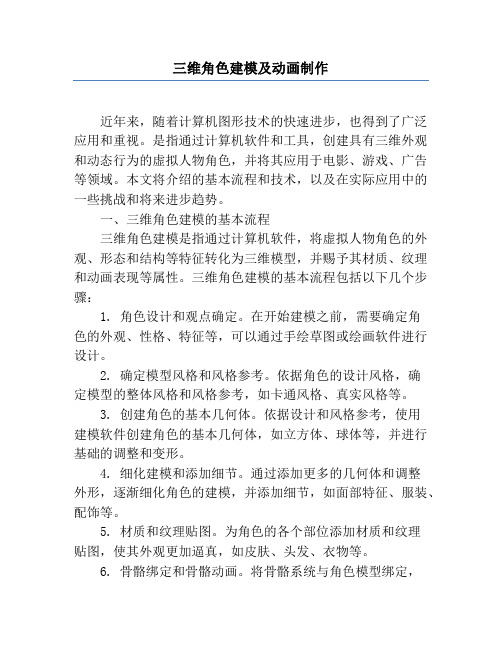
三维角色建模及动画制作近年来,随着计算机图形技术的快速进步,也得到了广泛应用和重视。
是指通过计算机软件和工具,创建具有三维外观和动态行为的虚拟人物角色,并将其应用于电影、游戏、广告等领域。
本文将介绍的基本流程和技术,以及在实际应用中的一些挑战和将来进步趋势。
一、三维角色建模的基本流程三维角色建模是指通过计算机软件,将虚拟人物角色的外观、形态和结构等特征转化为三维模型,并赐予其材质、纹理和动画表现等属性。
三维角色建模的基本流程包括以下几个步骤:1. 角色设计和观点确定。
在开始建模之前,需要确定角色的外观、性格、特征等,可以通过手绘草图或绘画软件进行设计。
2. 确定模型风格和风格参考。
依据角色的设计风格,确定模型的整体风格和风格参考,如卡通风格、真实风格等。
3. 创建角色的基本几何体。
依据设计和风格参考,使用建模软件创建角色的基本几何体,如立方体、球体等,并进行基础的调整和变形。
4. 细化建模和添加细节。
通过添加更多的几何体和调整外形,逐渐细化角色的建模,并添加细节,如面部特征、服装、配饰等。
5. 材质和纹理贴图。
为角色的各个部位添加材质和纹理贴图,使其外观更加逼真,如皮肤、头发、衣物等。
6. 骨骼绑定和骨骼动画。
将骨骼系统与角色模型绑定,以实现动画效果。
通过对骨骼的调整和控制,可以实现角色的各种动作和表情。
7. 调整和优化。
对角色模型进行调整和优化,如调整材质和纹理、优化拓扑结构等,以提高模型的质量和性能。
二、三维角色动画制作的基本流程三维角色动画制作是指通过计算机软件和工具,为角色模型添加动画效果,以呈现出角色的动态行为和表情。
三维角色动画制作的基本流程包括以下几个步骤:1. 角色动画设计。
依据角色的角色设定和剧情需求,确定角色的动画设计,包括动作、姿态、表情等。
2. 动画预览和布局。
使用动画软件创建角色模型的动画预览和动画布局,为后续的动画制作做好筹办。
3. 动画关键帧制作。
依据动画设计,通过设置动画关键帧,来制作角色的基本动作和表情。
浅析3D卡通角色的制作
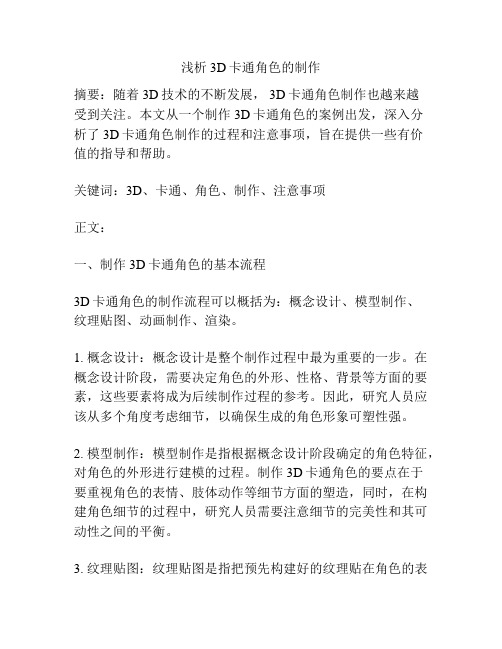
浅析3D卡通角色的制作摘要:随着3D技术的不断发展, 3D卡通角色制作也越来越受到关注。
本文从一个制作3D卡通角色的案例出发,深入分析了3D卡通角色制作的过程和注意事项,旨在提供一些有价值的指导和帮助。
关键词:3D、卡通、角色、制作、注意事项正文:一、制作3D卡通角色的基本流程3D卡通角色的制作流程可以概括为:概念设计、模型制作、纹理贴图、动画制作、渲染。
1. 概念设计:概念设计是整个制作过程中最为重要的一步。
在概念设计阶段,需要决定角色的外形、性格、背景等方面的要素,这些要素将成为后续制作过程的参考。
因此,研究人员应该从多个角度考虑细节,以确保生成的角色形象可塑性强。
2. 模型制作:模型制作是指根据概念设计阶段确定的角色特征,对角色的外形进行建模的过程。
制作3D卡通角色的要点在于要重视角色的表情、肢体动作等细节方面的塑造,同时,在构建角色细节的过程中,研究人员需要注意细节的完美性和其可动性之间的平衡。
3. 纹理贴图:纹理贴图是指把预先构建好的纹理贴在角色的表面以便于呈现出细节。
这个过程通常要根据概念设计的设定来完成。
4. 动画制作:动画制作是指为角色加入运动动画,以使角色更生动。
此时,研究人员需要仔细挖掘角色的性格和个性特征,在符合设计要求的基础上,运动动画的制作更加真实而有效。
5. 渲染:渲染是指把已经建模并贴好纹理的完整角色场景放入模拟器并加入灯光效果完成渲染的过程。
渲染后,角色呈现出来的效果将更加逼真。
二、3D卡通角色制作的要点1. 关注细节:在制作过程中,制作人员需要注重角色的细节塑造,例如眼部、嘴巴、头发、衣服纹理等。
制作人员要认真考虑这些细节并在角色上实际造型中突出表现。
2. 注意表达:制作人员需要注重角色形象的出现的表达。
例如,把握角色的个性特点,如怪异或可爱,并合理地加以表达。
3. 研究灵活性:在制作过程中,制作人员需要考虑角色动画的灵活性。
这包括肢体动作、面部表情和服装上的细节等。
3DMax 卡通角色建模

一、角色模型欣赏
二、角色建模实例
三、实例补充知识
四、常用命令总结
五、本节作业
五、本节作业
¨基本步骤:
建立初始模型
细化模型
调整模型
¨创建选定对象的镜像克隆或在不创建克隆的情况下镜 像对象的方向。
¨通过右键单击修改器堆栈显示可以 启用一些用于管理修改器的命令。
¨塌陷堆栈的合理原因如下:
¤简化场景几何体。
¤丢弃应用的修改器,并将对象转化为
可编辑对象,同时保留所有所应用修
改器的结果。
¤节约内存。
挤出 切角 插入 平面化
倒角
剪切 从边旋转 沿样条线挤出
Extrude Polygons
¨“挤出类型”组
¤组
n沿着每一个连续的多边形组的平均法线执行挤出。
如果挤出多个 这样的组,每个组将会沿着自身的平均法线方向移动。
¤局部法线
n沿着每一个选定的多边形法线执行挤出。
¤按多边形
n独立挤出或倒角每个多边形。
Chamfer Vertices/Edges/Borders。
三维动画制作的具体流程

三维动画制作的具体流程一、前期准备1.制定概念:确定动画的主题和风格,设计角色、场景和道具等元素,确定故事情节和节奏。
2.剧本和脚本编写:根据概念,撰写详细的情节和对话,确定动画故事的发展和结尾。
3.故事板绘制:将剧本和脚本分解为不同的场景和镜头,绘制出简单的草图,以便后续制作。
二、建模与绑定1. 角色和物体建模:根据故事板中的要求,使用专业建模软件如Maya、3ds Max等创建角色和物体的3D模型。
2.纹理贴图:对模型进行涂色或贴上纹理,以增加真实感和细节。
3.骨骼绑定:为角色模型添加骨骼系统,确定关节和骨骼的动作变换,以便后续的动画制作。
三、动画制作1.关键帧设置:根据故事板中的要求,确定动画的关键帧,即动画中的主要动作和转折点。
2.动画拟制:根据关键帧,拟制中间帧和过渡帧,使角色和物体在时间轴上平滑移动和变化,形成连贯的动画效果。
3.修饰和调整:通过添加细节和效果,如表情、化妆和特殊效果,进一步完善和调整动画的呈现和视觉效果。
四、灯光与特效1.环境灯光设置:根据故事板和角色的需求,确定场景中的灯光类型和光源位置,以营造适合故事氛围的视觉效果。
2.阴影和反射:添加阴影和反射效果,使场景和角色更具真实感和立体感。
3.粒子效果和特殊效果:通过粒子系统和特殊效果制作火花、烟雾、水流等特殊效果,增强场景的真实感和冲击力。
五、渲染和合成1.渲染设置:设置渲染参数,如分辨率、帧速率和文件格式等,通过计算机的渲染引擎对场景进行逐帧渲染。
2.合成和后期处理:将渲染后的各个角色和场景层合并,添加音效、对话和背景音乐,进行剪辑、调整和特效处理,以形成最终的动画作品。
六、后期修饰1.调色和修饰:对最终的图像进行颜色调整、光影处理和图像修饰,以增强动画的艺术效果和观赏性。
2.音效处理:对音频进行配音、混音和音效处理,使声音与画面同步,增强观众的沉浸感和视听效果。
3.输出和发布:将最终的动画作品导出为标准的视频格式,如MP4、AVI等,并进行上传、发布或打包交付给客户。
三维动画制作基本工作流程
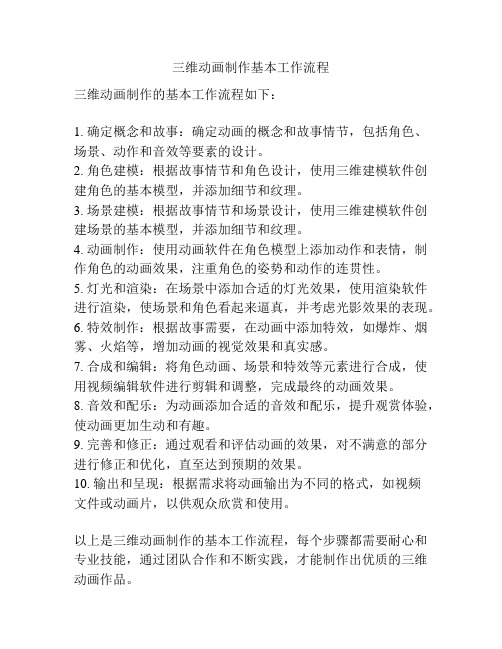
三维动画制作基本工作流程
三维动画制作的基本工作流程如下:
1. 确定概念和故事:确定动画的概念和故事情节,包括角色、场景、动作和音效等要素的设计。
2. 角色建模:根据故事情节和角色设计,使用三维建模软件创建角色的基本模型,并添加细节和纹理。
3. 场景建模:根据故事情节和场景设计,使用三维建模软件创建场景的基本模型,并添加细节和纹理。
4. 动画制作:使用动画软件在角色模型上添加动作和表情,制作角色的动画效果,注重角色的姿势和动作的连贯性。
5. 灯光和渲染:在场景中添加合适的灯光效果,使用渲染软件进行渲染,使场景和角色看起来逼真,并考虑光影效果的表现。
6. 特效制作:根据故事需要,在动画中添加特效,如爆炸、烟雾、火焰等,增加动画的视觉效果和真实感。
7. 合成和编辑:将角色动画、场景和特效等元素进行合成,使用视频编辑软件进行剪辑和调整,完成最终的动画效果。
8. 音效和配乐:为动画添加合适的音效和配乐,提升观赏体验,使动画更加生动和有趣。
9. 完善和修正:通过观看和评估动画的效果,对不满意的部分进行修正和优化,直至达到预期的效果。
10. 输出和呈现:根据需求将动画输出为不同的格式,如视频
文件或动画片,以供观众欣赏和使用。
以上是三维动画制作的基本工作流程,每个步骤都需要耐心和专业技能,通过团队合作和不断实践,才能制作出优质的三维动画作品。
- 1、下载文档前请自行甄别文档内容的完整性,平台不提供额外的编辑、内容补充、找答案等附加服务。
- 2、"仅部分预览"的文档,不可在线预览部分如存在完整性等问题,可反馈申请退款(可完整预览的文档不适用该条件!)。
- 3、如文档侵犯您的权益,请联系客服反馈,我们会尽快为您处理(人工客服工作时间:9:00-18:30)。
卡通角色模型的创建本章将通过实例讲述卡通角色的制作全流程。
通过制作角色的头部、衣服和鞋子等来掌握卡通角色制作要领与规范。
卡通角色的制作要求严格对照参考图片,制作完成后的模型渲染图片保存成JPG格式与角色设计图一同导入到Photoshop软件中,作比例与造型对比。
卡通角色的制作分步明确,每一个步骤都有其特殊的意义。
通过卡通模型制作了解人物基本造型与布线的方法,为真实人物的制作打下良好的基础。
本章主要内容:●卡通角色三视图的剪切和导入●卡通角色头部的制作●卡通角色身体的制作●对卡通形体整体结构的把握●对结构线段的加深理解●对造型能力的加强练习5.1.卡通角色三视图的剪切及导入本节将通过一个小例子教给大家将设计稿导入Maya软件的具体操作过程,这是做模型,特别是角色模型时必须牢牢记清的环节,请随本书认真学习。
【例5-1】卡通角色三视图的导入操作制作卡通模型之前,要有参考图片。
那么本节首先介绍如何正确导入制作卡通角色必备的参考图片。
5.1.1.卡通参考图片的剪切拿到卡通角色设计稿后,一般情况下是用二维软件绘画出的有正面、侧面、和背面的JPG格式的图片,在此统称为卡通角色三视图。
1)在Photoshop里打开光盘中的图片文件images\design\chapter5\boy.tif,现在进行图片的裁剪,以准备Maya软件中需用到的标准且合理的参考图,如图5-1所示。
图5-1卡通角色三视图2)用Photoshop软件将选好的卡通角色图片按正、侧、背视图切开,侧视图和背视图参照已经切好的正视图协调比例,如图5-2所示。
※注意:有时正、侧视图无法完全对齐,我们要以正视图为标准,侧视和背视图作为正视图的参考。
调整后,按正、侧、背三视图分开保存,保存为JPG格式即可。
图5-2卡通角色正、侧视图剪切5.1.2.卡通参考图片的导入3)打开Maya软件,在front视图和side视图中执行View >Image Plane >ImportImage…命令,分别将剪切好的卡通角色正视图和侧视图导入到其中,如图5-3所示。
a)导入卡通角色正视图b)导入卡通角色侧视图图5-3导入卡通角色的正视图和侧视图※注意:打开的图片路径不能变更,否则Maya摄像机下的视图将消失。
4)如图5-4所示,将front视图中的图片向Z轴方向移动-50,side视图中的图片向X轴的方向移动-50。
这样使得导入的卡通角色图片不会影响到制作模型的正常操作,从而给制作模型留下更大的空间。
a)侧视图在X轴向上移动b)正视图在Z轴向上移动c)移动后的正、侧视图在视窗中的位置图5-4将正、侧视图在视窗中移动5)创建一个新层layer1,把卡通图片的正、侧视图放进去,并锁定layer1。
使导入的图片不会受到编辑制作的影响。
方法是先选择卡通角色正、侧视图,将鼠标移至新建立的layer1层上,并点击鼠标右键会弹出菜单,选择Add Selected Objects命令,即将图片放入layer1层下并锁定layer1,如图5-5所示。
如需要大量教程请加qq: 4008988090或者登录幸星国际动画学院网站索取。
图5-5将参考图置入层,并锁定层5.2.卡通角色头部的制作本节着重讲解卡通人物头部由大体结构到细节部分的制作过程。
5.2.1.卡通角色头部的定位【例5-2】卡通角色头部的整体定位1)首先按照卡通人物头部的大小,通过命令Create >Polygon Primitives >Cube制作出图5-6中与卡通角色头部设计图相同比例的多边形立方体。
注意立方体要完全覆盖头部的轮廓。
图中卡通角色的头发遮挡住了一部分头皮,操作时忽略头发不计,构想出卡通角色基本的头部形状进行制作。
图5-6按照卡通人头比例创建立方体2)对立方体进行一级平滑。
执行Mesh >Smooth命令,使其转变成为一个24面的形体,以方便卡通角色面部的造型。
选择平滑命令后,删除这个24面物体一半的面,只保留一侧的形体,与卡通角色设计稿进行比对,如图5-7所示。
图5-7立方体平滑后保留一半的面3)执行Edit >Duplicate Special命令关联复制剩下的形体,使其两侧可以同时受到编辑命令的影响,达到对称制作的目的。
并且调整整个物体的形状至图5-8的状态,使其能够完全覆盖住卡通角色设计稿,以保证制作过程中形体不会比原有设计稿小。
图5-8关联复制4)对齐面部造型后,利用Edit Mesh >Cut Faces Tool剪切面工具进行线段的添加。
添加线段是按照一条对齐眼球的线为中线,在它的上下、两侧各切出一条线。
上面的线段作为眉弓定位线,下面的线段作为眼眶下眼睑的定位线。
外侧的竖切线对应眼球的中心点,内侧的作为鼻梁定位线使用,如图5-9所示。
图5-9横切线段调整形状图5-10调整头部轮廓5)通过调整模型上点与线段的位置,使头部模型与卡通角色设计图保持一致,并且调节出眼眶的大体轮廓来,方便下一步眼球的定位,如图5-10所示。
6)按照卡通角色设计稿中眼睛的位置,在模型眼眶的内侧用Edit Mesh >SplitPolygon Tool(分割表面工具)画出眼睛的形状。
并在眼睛的位置上,按每条线段的中心点向眼眶边角位置延各伸出一条线段,用于破解眼眶位置上的五边面,方便眼部细节的制作,如图5-11所示。
图5-11画出眼睛轮廓图5-12添加眼角线段7)如图5-12所示,按照卡通角色设计稿调整模型眼部形状,并且在眼角的位置添加两条约束眼角的线段,为下一步眼睛的细节制作打好基础。
8)眼部的定位完成后,在鼻子的末端画一条线段作为鼻子的基本定位。
这里需要先调整好约束鼻梁的线段,以方便鼻梁的造型,如图5-13所示。
图5-13鼻部定位9)由鼻子的基本定位,挤出简单的形状,并且按照正、侧视图对齐卡通角色的设计图。
现在只需要做鼻梁的形状定位,因为鼻子处于脸部的中心位置,它的定位在脸部尤为重要,鼻梁过长或者太短都会对卡通角色的造型带来不美观的影响,如图5-14所示。
图5-14鼻子部分简单造型10)按照卡通角色设计图,画出图5-15中简单的嘴部造型。
本例画出两条线段,因为人物的嘴能够分开和闭合,两条线段自然成为上下嘴唇接合处的边缘线。
图5-15简单嘴部造型11)按照卡通形象设计图画出嘴唇的形状,然后在嘴唇外侧按口轮匝肌的结构画出围绕嘴部部两条环形线段,它们是为制作鼻翼而准备的,如图5-16所示。
图5-16嘴部造型定位12)接下来在眼眶和鼻子的横切面上添加一条相连接的线段,为的是做眼睛与鼻子的细节刻画。
至此,卡通角色的面部结构定位便完成了,如图5-17所示。
图5-17脸部定位5.2.2.卡通角色头部细节的制作在基本定位后,需要考虑的是角色面部细节的添加。
因为涉及到制作表情动画,因此应在角色表情活动比较丰富的位置添加足够的线,以方便制作。
13)眼部的细节刻画主要从眼眶开始,首先通过Create >NURBS Primitives >Sphere命令创建一个如图5-18所示的NURBS的球体作为卡通角色的眼球放入眼眶中,按正、侧视图分别调整好位置与比例。
图5-18对齐眼球比例14)在卡通角色眼皮上使用Edit Mesh >Insert Edge Loop Tool插入环线工具添加一条环形线段并制作出角色的双眼皮,如图5-19所示。
图5-19制作卡通角色的双眼皮15)把卡通角色的眼眶向头部内侧进行一次挤出,执行Edit Mesh >Extrude命令,如图5-20所示。
图5-20制作眼眶内侧16)添加一条环绕鼻子与嘴的环形线段,选择被环形线段切割出的四个面进行鼻翼的制作,如图5-21所示。
图5-21选择鼻翼处的四个面17)如图5-22所示,按鼻翼侧面的四个面挤出整个鼻翼的形状并进行调整。
图5-22挤出鼻翼18)在挤出的鼻翼上添加图5-23中约束鼻翼的线段。
图5-23添加约束线段19)调整整个鼻子形状并勾勒出鼻孔的形状,完成鼻子造型,如图5-24所示。
图5-24鼻子造型制作20)在鼻子部分的造型完成之后,再来完成嘴部造型,如图5-25所示。
图5-25嘴部造型21)下面挤出脖颈,并加线段进行造型,如图5-26所示。
图5-26脖颈制作22)如图5-27所示,使用键盘上的数字键3平滑模型,并与原图进行形象对比。
图5-27平滑模型5.2.3.卡通角色耳朵的制作由图5-27可以看到卡通角色的头部已基本完成,只有耳朵仍然缺省,于是本节将讲解如何制作卡通角色的耳朵。
23)将视窗切换到侧视图,按照参考图中人物耳朵的位置,在Maya中先把耳朵的轮廓刻画出来,如图5-28所示。
图5-28耳朵轮廓24)按视窗耳轮内侧的形状刻画出一个图5-29中的倒Y字型的结构,注意划分的图形线段的段数。
图5-29耳轮形状制作25)合并耳轮与耳廓内侧倒Y字型的结构,缝合两个结构,并且挤出耳垂的形状,如图5-30所示。
图5-30合并耳轮和耳廓26)如图5-31,用Mesh >Fill Hole补洞工具将耳朵内侧镂空的面补齐,并且按耳朵轮廓的段数添加相应的线段。
图5-31耳朵内侧补洞27)挤出耳廓背面的形状,并且调整出耳朵的整体形状,如图5-32所示。
图5-32挤出耳朵的整体形状28)用Mesh >Smooth平滑整个耳朵,观察其整体形状并做细微调整,如图5-33所示。
图5-33调整耳朵形状29)接下来把整个卡通角色的头部与耳朵进行合并与缝合操作,对多余的线段进行修改,修改缝合后的效果,直至满意,如图5-34所示。
a)制作后头部侧面造型b)制作后头部正面造型图5-34制作后的头部5.2.4.卡通角色头发的制作本小节讲解卡通角色头发的制作。
30)在制作好的卡通角色头部模型的头顶位置上,执行Edit Mesh >Duplicate Face复制出一层头皮的面,准备制作它的头发,如图5-35所示。
图5-35复制头皮制作头发31)调整复制出来的头皮的形状,对准头发的位置进行一次挤出,使其对准卡通角色头部的形状,如图5-36所示。
图5-36挤出头皮制作头发32)如图5-37所示,按照卡通角色设计图纸把头发的细节刻画出来,注意头发纹理的刻画,还有毛发的形状需要挤出。
图5-37刻画头发细节5.2.5.卡通角色眼睛的制作接下来,将介绍卡通角色眼睛的制作方法。
33)首先建立一个NURBS球体,鼠标右键点击NURBS球体,在Isoparm模式下勾画一条与眼黑大小相同的虚拟线段,之后在Surfaces模块下执行Edit NURBS >Insert Isoparms命令添加这条线,如图5-38所示。
图5-38在NURBS球体上加线34)在刚刚添加的线的外侧再添加两圈线,作为眼黑的约束线,如图5-39所示。
图5-39添加两圈约束眼黑的线段35)复制出一个眼球作为眼黑外侧的晶状体备用。
